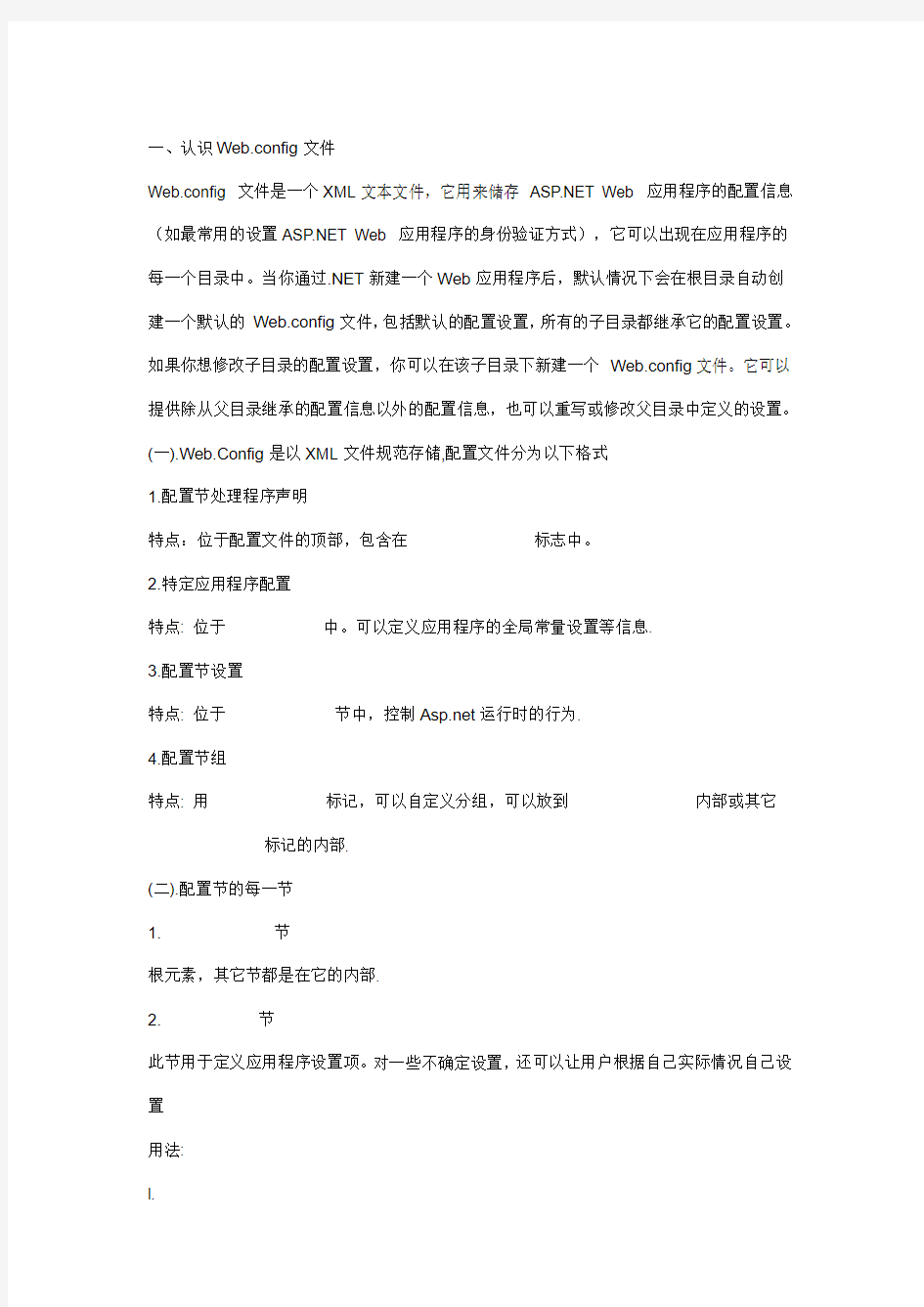
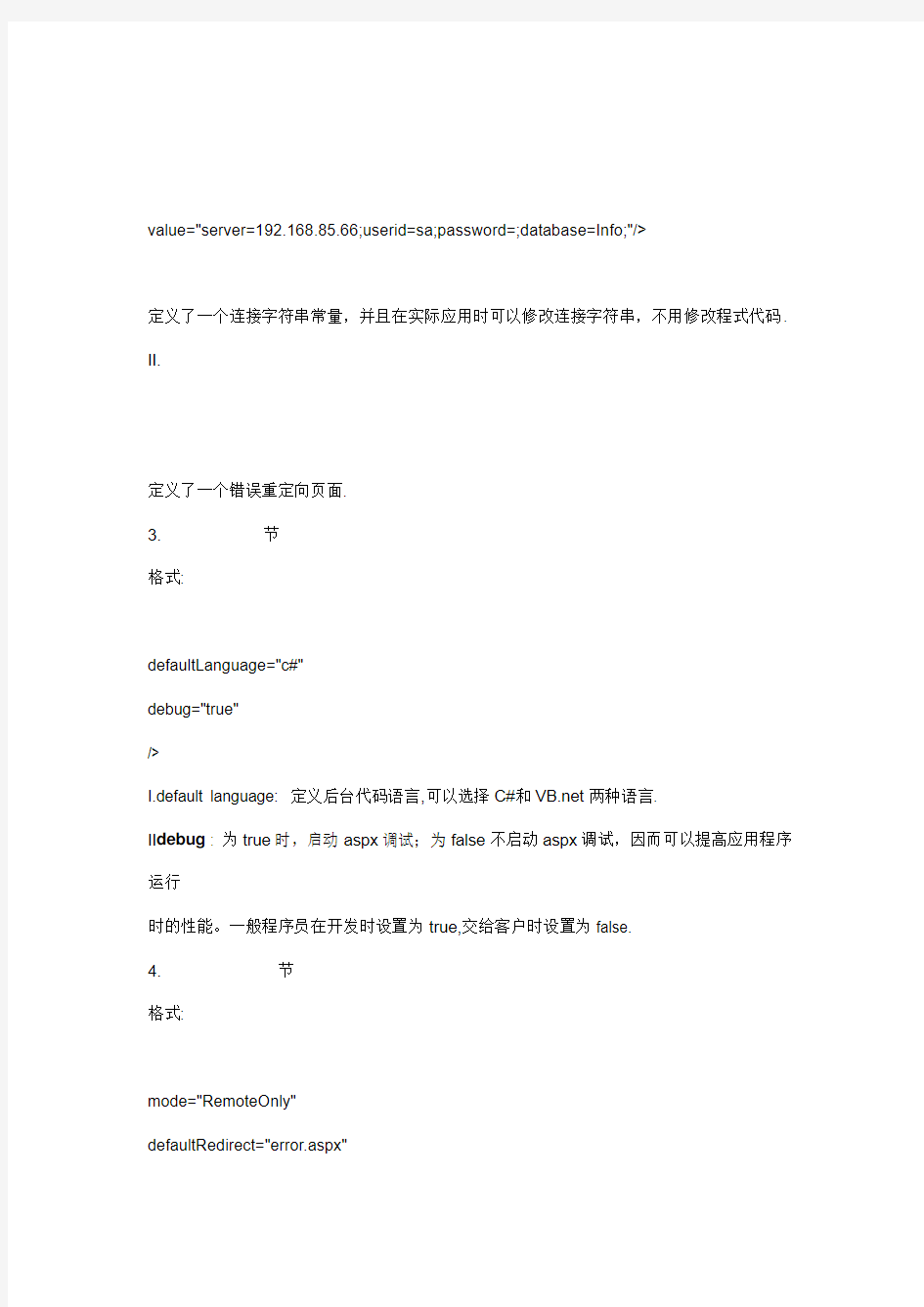
一、认识Web.config文件
Web.config 文件是一个XML文本文件,它用来储存https://www.doczj.com/doc/c78719890.html, Web 应用程序的配置信息(如最常用的设置https://www.doczj.com/doc/c78719890.html, Web 应用程序的身份验证方式),它可以出现在应用程序的每一个目录中。当你通过.NET新建一个Web应用程序后,默认情况下会在根目录自动创建一个默认的Web.config文件,包括默认的配置设置,所有的子目录都继承它的配置设置。如果你想修改子目录的配置设置,你可以在该子目录下新建一个Web.config文件。它可以提供除从父目录继承的配置信息以外的配置信息,也可以重写或修改父目录中定义的设置。
(一).Web.Config是以XML文件规范存储,配置文件分为以下格式
1.配置节处理程序声明
特点:位于配置文件的顶部,包含在
2.特定应用程序配置
特点: 位于
3.配置节设置
特点: 位于
4.配置节组
特点: 用
(二).配置节的每一节
1.
根元素,其它节都是在它的内部.
2.
此节用于定义应用程序设置项。对一些不确定设置,还可以让用户根据自己实际情况自己设置
用法:
I.
value="server=192.168.85.66;userid=sa;password=;database=Info;"/> 定义了一个连接字符串常量,并且在实际应用时可以修改连接字符串,不用修改程式代码. II. 定义了一个错误重定向页面. 3. 格式: defaultLanguage="c#" debug="true" /> I.default language: 定义后台代码语言,可以选择C#和https://www.doczj.com/doc/c78719890.html,两种语言. II debug : 为true时,启动aspx调试;为false不启动aspx调试,因而可以提高应用程序运行 时的性能。一般程序员在开发时设置为true,交给客户时设置为false. 4. 格式: mode="RemoteOnly" defaultRedirect="error.aspx" /> I.mode : 具有On,Off,RemoteOnly 3种状态。On表示始终显示自定义的信息; Off表示始终显示详细的https://www.doczj.com/doc/c78719890.html,错误信息; RemoteOnly表示只对不在本地Web服务器上运行的用户显示自定义信息. II.defaultRedirect: 用于出现错误时重定向的URL地址. 是可选的 III.statusCode: 指明错误状态码,表明一种特定的出错状态. IV. redirect:错误重定向的URL. 5. 格式: requestEncoding="utf-8" responseEncoding="utf-8" fileEncoding="utf-8" /> I.requestEncoding: 它用来检查每一个发来请求的编码. II.responseEncoding: 用于检查发回的响应内容编码. III.fileEncoding: 用于检查aspx,asax等文件解析的默认编码. 6. 格式: mode="InProc" stateConnectionString="tcpip=127.0.0.1:42424" sqlConnectionString="data source=127.0.0.1;Trusted_Connection=yes" cookieless="false" timeout="20" /> I.mode: 分为off,Inproc,StateServer,SqlServer几种状态 (见下一篇:https://www.doczj.com/doc/c78719890.html,性能优化) II. stateConnectionString :指定https://www.doczj.com/doc/c78719890.html,应用程序存储远程会话状态的服务器名,默认为本机 III.sqlConnectionString: 当用会话状态数据库时,在这里设置连接字符串 IV. Cookieless: 设置为true时,表示不使用cookie会话状态来标识客户;否则,相反. V. TimeOut: 用来定义会话状态存储的时间,超过期限,将自动终止会话. 7. 格式: I.Windows: 使用IIS验证方式 II.Forms: 使用基于窗体的验证方式 III.Passport: 采用Passport cookie验证模式 IV.None: 不采用任何验证方式 里面内嵌Forms节点的属性涵义: https://www.doczj.com/doc/c78719890.html,: 指定完成身份验证的Http cookie的名称. II.LoginUrl: 如果未通过验证或超时后重定向的页面URL,一般为登录页面,让用户重新登录 III.Protection: 指定cookie数据的保护方式. 可设置为: All None Encryption Validation四种保护方式 a. All表示加密数据,并进行有效性验证两种方式 b. None表示不保护Cookie. c. Encryption表示对Cookie内容进行加密 d. validation表示对Cookie内容进行有效性验证 IV. TimeOut: 指定Cookie的失效时间. 超时后要重新登录. 在运行时对Web.config文件的修改不需要重启服务就可以生效(注: web.config配置文件(默认的配置设置)以下所有的代码都应该位于 和 之间,出于学习的目的下面的示例都省略了这段XML标记。 1、 作用:配置https://www.doczj.com/doc/c78719890.html, 身份验证支持(为Windows、Forms、PassPort、None四种)。该元素只能在计算机、站点或应用程序级别声明。< authentication>元素必需与 示例: 以下示例为基于窗体(Forms)的身份验证配置站点,当没有登陆的用户访问需要身份验证的网页,网页自动跳转到登陆网页。 其中元素loginUrl表示登陆网页的名称,name表示Cookie名称。 2、 作用:控制对URL 资源的客户端访问(如允许匿名用户访问)。此元素可以在任何级别(计算机、站点、应用程序、子目录或页)上声明。必需与 注:你可以使用https://www.doczj.com/doc/c78719890.html,来获取已经过验证的当前的用户名;可以使用 web.Security.FormsAuthentication.RedirectFromLoginPage方法将已验证的用户重定向到用户刚才请求的页面.具体的 3、 作用:配置https://www.doczj.com/doc/c78719890.html, 使用的所有编译设置。默认的debug属性为“True”.在程序编译完成交付使用之后应将其设为False(Web.config文件中有详细说明,此处省略示例) 4、 作用:为https://www.doczj.com/doc/c78719890.html, 应用程序提供有关自定义错误信息的信息。它不适用于XML Web services 中发生的错误。 示例:当发生错误时,将网页跳转到自定义的错误页面。 其中元素defaultRedirect表示自定义的错误网页的名称。mode元素表示:对不在本地Web 服务器上运行的用户显示自定义(友好的)信息。 5、 作用:配置https://www.doczj.com/doc/c78719890.html, HTTP 运行库设置。该节可以在计算机、站点、应用程序和子目录级别声明。 示例:控制用户上传文件最大为4M,最长时间为60秒,最多请求数为100 6、 作用:标识特定于页的配置设置(如是否启用会话状态、视图状态,是否检测用户的输入等)。 示例:不检测用户在浏览器输入的内容中是否存在潜在的危险数据(注:该项默认是检测,如果你使用了不检测,一要对用户的输入进行编码或验证),在从客户端回发页时将检查加密的视图状态,以验证视图状态是否已在客户端被篡改。(注:该项默认是不验证) 7、 作用:为当前应用程序配置会话状态设置(如设置是否启用会话状态,会话状态保存位置)。示例: 注: mode="InProc"表示:在本地储存会话状态(你也可以选择储存在远程服务器或SAL服务器中或不启用会话状态) cookieless="true"表示:如果用户浏览器不支持Cookie时启用会话状态(默认为False)timeout="20"表示:会话可以处于空闲状态的分钟数 8、 作用:配置https://www.doczj.com/doc/c78719890.html, 跟踪服务,主要用来程序测试判断哪里出错。 示例:以下为Web.config中的默认配置: 注: enabled="false"表示不启用跟踪; requestLimit="10"表示指定在服务器上存储的跟踪请求的数目 pageOutput="false"表示只能通过跟踪实用工具访问跟踪输出; traceMode="SortByTime"表示以处理跟踪的顺序来显示跟踪信息 localOnly="true" 表示跟踪查看器(trace.axd) 只用于宿主Web 服务器 自定义Web.config文件配置 自定义Web.config文件配置节过程分为两步。 1.在在配置文件顶部 2.是在 示例:创建一个节存储数据库连接字符串 type="https://www.doczj.com/doc/c78719890.html,ValueFileSectionHandler, System, Version=1.0.3300.0, Culture=neutral, PublicKeyToken=b77a5c561934e089"/> ...... 访问Web.config文件你可以通过使用ConfigurationSettings.AppSettings 静态字符串集合来访问Web.config 文件示例:获取上面例子中建立的连接字符串。例如: protected static string Isdebug = ConfigurationSettings.AppSettings["debug"] 二、web.config中的session配置详解 打开某个应用程序的配置文件Web.config后,我们会发现以下这段: < sessionState mode="InProc" stateConnectionString="tcpip=127.0.0.1:42424" sqlConnectionString="data source=127.0.0.1;Trusted_Connection=yes" cookieless="false" timeout="20" /> 这一段就是配置应用程序是如何存储Session信息的了。我们以下的各种操作主要是针对这一段配置展开。让我们先看看这一段配置中所包含的内容的意思。sessionState节点的语法是这样的: < sessionState mode="Off|InProc|StateServer|SQLServer" cookieless="true|false" timeout="number of minutes" stateConnectionString="tcpip=server:port" sqlConnectionString="sql connection string" stateNetworkTimeout="number of seconds" /> 必须有的属性是属性选项描述 mode 设置将Session信息存储到哪里 ?nbsp; Off 设置为不使用Session功能, ?nbsp; InProc 设置为将Session存储在进程内,就是ASP中的存储方式,这是默认值,?nbsp; StateServer 设置为将Session存储在独立的状态服务中, ?nbsp; SQLServer 设置将Session存储在SQL Server中。 可选的属性是:属性选项描述 ?nbsp; cookieless 设置客户端的Session信息存储到哪里, ?nbsp; ture 使用Cookieless模式, ?nbsp; false 使用Cookie模式,这是默认值, ?nbsp; timeout 设置经过多少分钟后服务器自动放弃Session信息,默认为20分钟。stateConnectionString 设置将Session信息存储在状态服务中时使用的服务器名称和端口号,例如:"tcpip=127.0.0.1:42424”。当mode的值是StateServer是,这个属性是必需的。sqlConnectionString 设置与SQL Server连接时的连接字符串。例如"data source= localhost;Integrated Security=SSPI;Initial Catalog=northwind"。当mode的值是SQLServer时,这个属性是必需的。 stateNetworkTimeout 设置当使用StateServer模式存储Session状态时,经过多少秒空闲后,断开Web服务器与存储状态信息的服务器的TCP/IP连接的。默认值是10秒钟。 https://www.doczj.com/doc/c78719890.html,中客户端Session状态的存储 在我们上面的Session模型简介中,大家可以发现Session状态应该存储在两个地方,分别是客户端和服务器端。客户端只负责保存相应网站的SessionID,而其他的Session信息则保存在服务器端。在ASP中,客户端的SessionID实际是以Cookie的形式存储的。如果用户在浏览器的设置中选择了禁用Cookie,那末他也就无法享受Session的便利之处了,甚至造成不能访问某些网站。为了解决以上问题,在https://www.doczj.com/doc/c78719890.html,中客户端的Session 信息存储方式分为:Cookie和Cookieless两种。 https://www.doczj.com/doc/c78719890.html,中,默认状态下,在客户端还是使用Cookie存储Session信息的。如果我们想在客户端使用Cookieless的方式存储Session信息的方法如下: 找到当前Web应用程序的根目录,打开Web.Config文件,找到如下段落: < sessionState mode="InProc" stateConnectionString="tcpip=127.0.0.1:42424" sqlConnectionString="data source=127.0.0.1;Trusted_Connection=yes" cookieless="false" timeout="20" /> 这段话中的cookieless="false"改为:cookieless="true",这样,客户端的Session信息就不再使用Cookie存储了,而是将其通过URL存储。关闭当前的IE,打开一个新IE,重新访问刚才的Web应用程序,就会看到类似下面的样子: 其中,http://localhost/MyTestApplication/(ulqsek45heu3ic2a5zgdl245) /default.aspx中黑体标出的就是客户端的Session ID。注意,这段信息是由IIS自动加上的,不会影响以前正常的连接。 https://www.doczj.com/doc/c78719890.html,中服务器端Session状态的存储准备工作: 为了您能更好的体验到实验现象,您可以建立一个叫做SessionState.aspx的页面,然后把以下这些代码添加到< body>< /body>中。 < scriptrunat="server"> Sub Session_Add(sender As Object, e As EventArgs) Session("MySession") = text1.Value span1.InnerHtml = "Session data updated! < P>Your session contains: < font color=red>" & Session("MySession"). ToString() & "< /font>" End Sub Sub CheckSession(sender As Object, eAs EventArgs) If (Session("MySession")Is Nothing) Then span1.InnerHtml = "NOTHING, SESSION DATA LOST!" Else span1.InnerHtml = "Your session contains: < font color= red>" & Session("MySession").ToString() & "< /font>" End If End Sub < /script> < formrunat="server"id="Form2"> < inputid="text1"type="text"runat="server"name="text1"> < inputtype="submit"runat="server"OnServerClick="Session_Add" value="Add to Session State " id="Submit1"name="Submit1"> < inputtype="submit"runat="server"OnServerClick="CheckSession" value=" View Session State " id="Submit2"name="Submit2"> < /form> < hrsize="1"> < fontsize="6">< spanid="span1"runat="server" />< /font> 这个SessionState.aspx的页面可以用来测试在当前的服务器上是否丢失了Session信息。将服务器Session信息存储在进程中 让我们来回到Web.config文件的刚才那段段落中: < sessionState mode="InProc" stateConnectionString="tcpip=127.0.0.1:42424" sqlConnectionString="data source=127.0.0.1;Trusted_Connection=yes" cookieless="false" timeout="20" /> 当mode的值是InProc时,说明服务器正在使用这种模式。 这种方式和以前ASP中的模式一样,就是服务器将Session信息存储在IIS进程中。当IIS 关闭、重起后,这些信息都会丢失。但是这种模式也有自己最大好处,就是性能最高。应为所有的Session信息都存储在了IIS的进程中,所以IIS能够很快的访问到这些信息,这种模式的性能比进程外存储Session信息或是在SQL Server中存储Session信息都要快上很多。这种模式也是https://www.doczj.com/doc/c78719890.html,的默认方式。 好了,现在让我们做个试验。打开刚才的SessionState.aspx页面,随便输入一些字符,使其存储在Session中。然后,让我们让IIS重起。注意,并不是使当前的站点停止再开始,而是在IIS中本机的机器名的节点上点击鼠标右键,选择重新启动IIS。(想当初使用NT4时,重新启动IIS必须要重新启动计算机才行,微软真是@#$%^&)返回到SessionState.aspx 页面中,检查刚才的Session信息,发现信息已经丢失了。 将服务器Session信息存储在进程外 首先,让我们来打开管理工具->服务,找到名为:https://www.doczj.com/doc/c78719890.html, State Service的服务,启动它。实际上,这个服务就是启动一个要保存Session信息的进程。启动这个服务后,你可以从Windows任务管理器->进程中看到一个名为aspnet_state.exe的进程,这个就是我们保存Session信息的进程。 然后,回到Web.config文件中上述的段落中,将mode的值改为StateServer。保存文件后的重新打开一个IE,打开SessionState.aspx页面,保存一些信息到Session中。这时,让我们重起IIS,再回到SessionState.aspx页面中查看刚才的Session信息,发现没有丢失。 实际上,这种将Session信息存储在进程外的方式不光指可以将信息存储在本机的进程外,还可以将Session信息存储在其他的服务器的进程中。这时,不光需要将mode的值改为StateServer,还需要在stateConnectionString中配置相应的参数。例如你的计算你是192.168.0.1,你想把Session存储在IP为192.168.0.2的计算机的进程中,就需要设置成这样:stateConnectionString="tcpip=192.168.0.2:42424"。当然,不要忘记在192.168.0.2的计算机中装上.NET Framework,并且启动https://www.doczj.com/doc/c78719890.html, State Services服务。 将服务器Session信息存储在SQL Server中 首先,还是让我们来做一些准备工作。启动SQL Server和SQL Server代理服务。在SQL Server中执行一个叫做InstallSqlState.sql的脚本文件。这个脚本文件将在SQL Server中创建一个用来专门存储Session信息的数据库,及一个维护Session信息数据库的SQL Server代理作业。我们可以在以下路径中找到那个文件: [system drive]\winnt\https://www.doczj.com/doc/c78719890.html,\Framework\[version]\ 然后打开查询分析器,连接到SQL Server服务器,打开刚才的那个文件并且执行。稍等片刻,数据库及作业就建立好了。这时,你可以打开企业管理器,看到新增了一个叫ASPState 的数据库。但是这个数据库中只是些存储过程,没有用户表。实际上Session信息是存储 在了tempdb 数据库的ASPStateTempSessions表中的,另外一个ASPStateTempApplications表存储了ASP中Application对象信息。这两个表也是刚才的那个脚本建立的。另外查看管理->SQL Server代理->作业,发现也多了一个叫做ASPState_Job_DeleteExpiredSessions的作业,这个作业实际上就是每分钟去ASPStateTempSessions 表中删除过期的Session信息的。 接着,我们返回到Web.config文件,修改mode的值改为SQLServer。注意,还要同时修改sqlConnectionString的值,格式为: sqlConnectionString="data source=localhost; Integrated Security=SSPI;" 其中data source是指SQL Server服务器的IP地址,如果SQL Server与IIS是一台机子,写127.0.0.1 就行了。Integrated Security=SSPI的意思是使用Windows集成身份验证,这样,访问数据库将以https://www.doczj.com/doc/c78719890.html,的身份进行,通过如此配置,能够获得比使用 userid=sa;password=口令的SQL Server验证方式更好的安全性。当然,如果SQL Server 运行于另一台计算机上,你可能会需要通过Active Directory域的方式来维护两边验证的一致性。 同样,让我们做个试验。向SessionState.aspx中添加Session信息,这时发现Session信息已经存在SQL Server中了,即使你重起计算机,刚才的Session信息也不会丢失。现在,你已经完全看见了Session信息到底是什么样子的了,而且又是存储在SQL Server中的,能干什么就看你的发挥了。 总结 通过这篇文章,你可以看到在Session的管理和维护上,https://www.doczj.com/doc/c78719890.html,比ASP有了很大的进步,我们可以更加随意的挑选适合的方法了。对于企业级的应用来说,这无疑对于服务器的同步、服务器的稳定性、可靠性都是有利的。相信在强大的微软支持下,新一代的电子商务平台将会搭建的更好! 同时,大家也会发现,在这个整个技术中包括了操作系统、Web服务及数据库多种技术的 整合。我相信,也许Windows没有Unix稳定,IIS没有Apache稳定,SQL Server也没有Oracle强大,但是,谁可以将他们如此完美的联动到一起呢?所以说,虽然微软每一方面都不是太强,但是如果把微软的东西都整合到一起,谁敢说他不强大呢?微软就是微软! 三、https://www.doczj.com/doc/c78719890.html, 关于form认证的一般设置 https://www.doczj.com/doc/c78719890.html, 关于form认证的一般设置: 1: 在web.config中,加入form认证; 2: 如果有注册页面时还应该允许匿名用户调用注册页面进行注册; 以下代码应该在 ----------------表示允许匿名用户对userReg.aspx页面进行访问. 3 在登录成功后要创建身份验证票, 表明已经通过认证的合法用户; if(登陆成功) System.Web.Security.FormsAuthentication.SetAuthCookie(用户名称, false); 四、访问Web.config文件 你可以通过使用ConfigurationSettings.AppSettings 静态字符串集合来访问Web.config 文件示例:获取上面例子中建立的连接字符串。例如: protected static string Isdebug = ConfigurationSettings.AppSettings["scon"] 问题1:WMI 是什么,它能帮我做什么? Windows 管理规范(Windows Management Instrumentation)是一项核心的Windows 管理技术;用户可以使用WMI 管理本地和远程计算机。WMI 通过编程和脚本语言为日常管理提供了一条连续一致的途径。例如,用户可以: ?在远程计算机器上启动一个进程。 ?设定一个在特定日期和时间运行的进程。 ?远程启动计算机。 ?获得本地或远程计算机的已安装程序列表。 ?查询本地或远程计算机的Windows 事件日志。 WMI 中的“Instrumentation”特指WMI 可以获得关于计算机内部状态的信息,这与汽车仪表盘获得并显示引擎的状态信息非常类似。WMI 对磁盘、进程、和其他Windows 系统对象进行建模,从而实现“指示”功能。这些计算机系统对象采用类来建立模型,例如Win32_LogicalDisk 或Win32_Process;如您所料,Win32_LogicalDisk 类用于建立在计算机上安装的逻辑磁盘的模型,Win32_Process 类用于建立正在计算机上运行的任何进程的模型。这些类基于一个名为通用信息模型(Common Information Model,CIM)的可扩展架构。CIM 架构是分布式管理任务组(Distributed Management Task Force)的一个公开标准( https://www.doczj.com/doc/c78719890.html,). WMI 的功能还包括事件触发、远程调用、查询、查看、架构的用户扩展、指示等等。 想进一步了解WMI,请访问https://www.doczj.com/doc/c78719890.html,/library/default.asp并搜索关键词“About WMI”。 返回页首 问题2:WMI 适用于那些平台? WMI 适用于所有最新版本的Windows。WMI 附带在Windows Me、Windows 2000、Windows XP 和Windows Server 2003 之中。 对于Windows 98 和Windows NT 4.0,可以访问https://www.doczj.com/doc/c78719890.html,/downloads. 并搜索“Windows Management Instrumentation (WMI) CORE 1.5 (Windows 95/98/NT 4.0)”。 注意:在Windows NT 4.0 上安装并运行WMI 之前,需要首先安装Service Pack 4 或更高版本。 WMI 需要的其他软件包括: 1. Microsoft? Internet Explorer 5.0 或更高版本。 2. Windows Script Host(WSH)。Windows 2000、Windows XP、Windows Server 2003、和Windows Me 附 带的WSH,而不是Windows NT4 或Windows 98 附带的WSH。您可以从以下地址下载WSH https://www.doczj.com/doc/c78719890.html,/downloads. WSH 的最新版本——包括在Windows XP 和Windows Server 2003 之中——是WSH 5.6。 返回页首 问题3:如果WMI 向外界暴露特定的功能,我如何才能知道? MSDN 是了解WMI 及其功能的详细参考信息的最佳场所;请参考以下地址获取WMI 参考信息:https://www.doczj.com/doc/c78719890.html,/library/default.asp?url=/library/en-us/wmisdk/wmi/wmi_reference.asp. WMI 参考中包含了关于WMI 标准安装中大多数类、对象和API 的信息。注意:不属于操作系统一部分的WMI 提 web.config文件是一个XML文件,它的根结点是 介绍三种方法: 1.右键单击我的电脑》》属性。 2.开始》》运行》》dxdiag》》回车。 3.使用everest 、Windows 优化大师、超级兔子这些软件查看,推荐everest 。 为了帮助您更好的了解您的电脑配置信息,保证您在问题提交时填写数据准确性,我们为您提供一份简单的硬件配置查询索引。 以windows XP 系统为例: 点击屏幕左下角“开始”按钮,选择“运行” 在命令框内输入:dxdiag 后点击“确定” 操作完成后,会出现如下界面,这个界面就反映了用户基本的配置信息。 、管路敷设技术通过管线不仅可以解决吊顶层配置不规范高中资料试卷问题,而且可保障各类管路习题到位。在管路敷设过程中,要加强看护关于管路高中资料试卷连接管口处理高中资料试卷弯扁度固定盒位置保护层防腐跨接地线弯曲半径标等,要求技术交底。管线敷设技术中包含线槽、管架等多项方式,为解决高中语文电气课件中管壁薄、接口不严等问题,合理利用管线敷设技术。线缆敷设原则:在分线盒处,当不同电压回路交叉时,应采用金属隔板进行隔开处理;同一线槽内强电回路须同时切断习题电源,线缆敷设完毕,要进行检查和检测处理。、电气课件中调试对全部高中资料试卷电气设备,在安装过程中以及安装结束后进行 高中资料试卷调整试验;通电检查所有设备高中资料试卷相互作用与相互关系,根据生产工艺高中资料试卷要求,对电气设备进行空载与带负荷下高中资料试卷调控试验;对设备进行调整使其在正常工况下与过度工作下都可以正常工作;对于继电保护进行整核对定值,审核与校对图纸,编写复杂设备与装置高中资料试卷调试方案,编写重要设备高中资料试卷试验方案以及系统启动方案;对整套启动过程中高中资料试卷电气设备进行调试工作并且进行过关运行高中资料试卷技术指导。对于调试过程中高中资料试卷技术问题,作为调试人员,需要在事前掌握图纸资料、设备制造厂家出具高中资料试卷试验报告与相关技术资料,并且了解现场设备高中资料试卷布置情况与有关高中资料试卷电气系统接线等情况 ,然后根据规范与规程规定,制定设备调试高中资料试卷方案。 、电气设备调试高中资料试卷技术电力保护装置调试技术,电力保护高中资料试卷配置技术是指机组在进行继电保护高中资料试卷总体配置时,需要在最大限度内来确保机组高中资料试卷安全,并且尽可能地缩小故障高中资料试卷破坏范围,或者对某些异常高中资料试卷工况进行自动处理,尤其要避免错误高中资料试卷保护装置动作,并且拒绝动作,来避免不必要高中资料试卷突然停机。因此,电力高中资料试卷保护装置调试技术,要求电力保护装置做到准确灵活。对于差动保护装置高中资料试卷调试技术是指发电机一变压器组在发生内部故障时,需要进行外部电源高中资料试卷切除从而采用高中资料试卷主要保护装置。 利用wmic对Windows主机批量执行脚本 2014年11月13日 AM 10:53 与类Unix操作系统相比较,Windows系统由于对字符界面的支持不完善,并没有与类Unix系统的shell可以相提并论的工具(cmd的命令行特性难用程度与 shell相比简直令人发指,虽然目前Windows推出所谓的PowerShell,但要跟上bash、korn shell等前辈还需要时间来沉淀)。一直以来,对于Windows进行批量管理大多依靠于图形界面,效率低下且可靠性不足。 其实Windows本身提供了WMI管理规范和接口,专用于支持命令行方式的系统管理,更推出wmic工具来给系统管理员使用,以下是百度百科对于wmic的介绍:WMIC扩展WMI(Windows Management Instrumentation,Windows管理规范),提供了从命令行接口和批命令脚本执行系统管理的支持。在WMIC出现之前,如果要管理WMI系统,必须使用一些专门的WMI应用,例如SMS,或者使用WMI的脚本编程API,或者使用象CIM Studio之类的工具。如果不熟悉C++之类的编程语言或VBScript之类的脚本语言,或者不掌握WMI名称空间的基本知识,要用WMI管理系统是很困难的。WMIC改变了这种情况,为WMI名称空间提供了一个强大的、友好的命令行接口。 概念的介绍总是容易让读者云里雾里,以下试验将演示如何使用wmic以及Windows共享功能来对批量服务器执行一个离线安全扫描脚本并取回结果。 试验背景: 现需要对批量Windows Server服务器进行离线安全扫描,即登录到每一台服务器执行一个vbs脚本,脚本会生成扫描结果文件,然后将结果文件下载到本地。倘若服务器数量不多,那么一台台登录执行也就罢了,但当目标服务器数量达到一定数量后,再手工进行此操作,就成为一件繁琐重复的工作。有人说,懒惰是推动人类文明不断进步的源动力。所以为了偷懒,不,为了人类文明的进步,这个工作必须使用批量和自动化的工具来完成。 实现思路: 将此工作分解为以下步骤,逐一实现: 1、登录Windows Server服务器; 2、上传扫描脚本到目标服务器; 3、执行扫描脚本; 4、下载结果文件; 5、对其他服务器重复前4个步骤。 第1步的登录服务器,传统来说,肯定是使用远程桌面了,但如前面所说,图形界面的东西,要进行批量操作是很麻烦的。那自然要使用字符界面来进行登录了,再自然地想到telnet方式是最简便通用的协议。但现今所有负责任的系统或安全管理人员都会告诉你,想用telnet来连接我的服务器?门都没有!幸好wmic就提供了远程主机的管理接口,使用"wmic /node:IP地址 /user:帐号 /password:密码"的形式可以登录到远程主机执行wmic命令。第3步的执行脚本,其实与登录是同时进行的,此处结合第1、第3步,命令就是: wmic /node:IP地址 /user:帐号 /password:密码 process call create "cmd /c cmd命令或脚本" 第2和第4步,上传与下载,其实是同样的需求,如果开通了ftp之类的文件传输服务,自然简单。但当前环境并未开通ftp,所以考虑使用Windows的文件夹共享与网络映射来实现。首先在远端服务器使用wmic创建一个路径为c:\tempshare的共享目录,然后将其映射到本地的Z盘,再直接在Z盘上进行文件的读取。 解决在Web.config或App.config中添加自定义配置的方法详解 本篇文章是对在Web.config或App.config中添加自定义配置的方法进行了详细的分析介绍,需要的朋友参考下 .Net中的System.Configuration命名空间为我们在web.config或者app.config中自定义配置提供了完美的支持。最近看到一些项目中还在自定义xml文件做程序的配置,所以忍不住写一篇用系统自定义配置的随笔了。 如果你已经对自定义配置了如指掌,请忽略这篇文章。 言归正传,我们先来看一个最简单的自定义配置 查看电购配置是否达到游戏耍求的方法 导读:我根据大家的需要整理了一份关于《查看电脑配置是否达到游戏要求的方法》的内容,具体内容:自己的配置不足吗?还是电脑有病毒或者 其他未知因素导致自己的电脑用不了某些软件或者游戏。下面是我收集整理的,希望对大家有帮助“一,查看电脑基本CPU、内存、系统:... H己的配置不足吗?还是电脑有病毒或者其他未知因素导致白己的电脑用不了某些软件或者游戏。下面是我收集整理的,希望对大家有帮助s 一,查看电脑基本CPU、内存、系统: 在电脑开机后,就能找到我们常用的【我的电脑】图标,右击这个图标选择【属性】就可以看到您电脑的系统、CPU、内存配置了。 想查看详细的信息的话,需要点击左边会有一个【设备管理器】在里面可以看到您电脑中所有的配置信息需要您逐一进行查看。 配置之间的对比: 其实配置对比是很简单的,通过上述办法查到白己的电脑配置后,再去找相关的软件或者游戏,进行一个对比就知道了,下面就以今年的热门游戏剑灵为例进行一个对比吧 首先查软件或者游戏的配置要求很简单,一般通过百度一下搜索就能知道了,先打开baidu,输入【剑灵配置要求】就能查找到了,我果断间的找到了,下面上图 然后呢,你就按我上面说的办法,和这个配置,进行一个对比就0K,不过一般设备信息中都不会直接显示出配置,例如显卡、硬盘什么的,会显示出 型号,但是不会显示出具体的空间内存什么的,还得继续用咱们离不开的百度一下,继续搜索,例如搜索【N760显卡】果断的搜到了!内存CPU 内存硬盘都要搜一下。。。别急 一般呢如果你的电脑满足最低配置的话就可以玩了,不过玩的过程不会那么流畅,如果满足了这个配置还是不能玩这个游戏,那就说明你软件开的多啊、系统垃圾啊、病毒等原因了,因为硬件是满足的了。 第三方软件满足你要求: 第三方软件真心是强大,有了它就可以解决我们好多的时间,不用一个一个检测,不过有时候会偶尔有误吧,今儿推荐你一个强力的软件,支持软件什么的速配就是腾讯电脑管家了 打开腾讯电脑管家,然后选择右下角的工具箱,并找到硬件检测功能,真心的电脑硬件的配置就瞬间检测出来了,而且还可以查看各个硬件的详细配置,就感觉非常方便,同样的软件还有CPU-Z、硬件检测大师、硬件 匣子等软件,其实都有这个功能,都很不错的检测很精准 但是推荐这个软件的原因特点在下面就显示出来了,配置对比,相信大家跟着操作的都应该看到【硬件测评】这个功能了吧,果断的先测评一下吧,测评完成后就能知道自己的电脑配置到底是属于高端、中端、还是低端了!该死的电脑黑商再也不能拿低配电脑欺骗我们了有木有! 用wmic 从命令行加入域的问题 用wmic 从命令行加入域的问题 -------------------------------------------------------------------------------- Silence2007-04-07, 23:03:29 在XP 下,用WMIC 命令可以实现将计算机加入域或工作组。WMIC 的功能非常丰富,下面是与域有关的部分内容。 1. 加入域 wmic computersystem where Name="%COMPUTERNAME%" call JoinDomainOrWorkgroup Name="d https://www.doczj.com/doc/c78719890.html," username="https://www.doczj.com/doc/c78719890.html,\username" password="password" FJoinOptions=1 注: %COMPUTERNAME% 系统环境变量,内容是计算机名。 FJoinOptions=1 表示首次加入域,若不指定username 和password,则表示加入/修改工作组。FJoinOptions=32 表示允许加入一个新域,即使该计算机已经加入到了某个域。 2、退出域 wmic computersystem where Name="%COMPUTERNAME%" call UnJoinDomainOrWorkgroup userna me="https://www.doczj.com/doc/c78719890.html,\username" password="password" 命令运行后会显示一个返回值,若值为零则表示成功。 我有上千台微机需要加入域,所以希望来个快捷的办法。这些天进行了多次试验,发现退出域命令1 00% 测试有效,而加入域命令却经常不成功,而且我一直没有发现什么规律。百思不得其解,特来论坛讨教。 测试环境:2000 Server + XP Pro SP2 -------------------------------------------------------------------------------- asap2007-04-08, 06:50:21 将FJoinOptions=3试试。2表示在server端创建computer account。没有试过Windows 2000 Server 下的自动加入;以前也是写的vbscript脚本这样作的;看MSDN上说这个的要求是这样的: Client Requires Windows Vista or Windows XP. Server Requires Windows Server "Longhorn" or Windows Server 2003. 也许这个就是问题所在?手动加入domain时,如果不成功时,也是需要在DC上建立computer账号的。 good luck! -------------------------------------------------------------------------------- G992007-04-08, 07:45:32 学习一下哈 一、认识Web.config文件 Web.config 文件是一个XML文本文件,它用来储存https://www.doczj.com/doc/c78719890.html, Web 应用程序的配置信息(如最常用的设置https://www.doczj.com/doc/c78719890.html, Web 应用程序的身份验证方式),它可以出现在应用程序的每一个目录中。当你通过.NET新建一个Web应用程序后,默认情况下会在根目录自动创建一个默认的Web.config文件,包括默认的配置设置,所有的子目录都继承它的配置设置。如果你想修改子目录的配置设置,你可以在该子目录下新建一个Web.config文件。它可以提供除从父目录继承的配置信息以外的配置信息,也可以重写或修改父目录中定义的设置。 (一).Web.Config是以XML文件规范存储,配置文件分为以下格式 1.配置节处理程序声明 特点:位于配置文件的顶部,包含在 menu_translation both——设置下拉菜单时为中英文双语菜单tol_mode nominal——设置显示的尺寸没有公差 trail_dir D:\Program Files\trail——设置轨迹文件存放路径 web_browser_homepage about:blank——设置浏览器首页为空白页(关闭croe启动时登陆ptc 网页)drawing_setup_file D:\Program Files\peizhi\gb.dtl——设置工程图配置文件 system_colors_file D:\Program Files\peizhi\syscol.scl——设置系统颜色配置文件pdf_use_pentable yes——设置输出PDF时使用系统线宽设置 pro_format_dir D:\Program Files\peizhi\format——设置工程图格式文件路径 template_solidpart D:\Program Files\peizhi\template\startpart.prt.5——设置零件模板template_designasm D:\Program Files\peizhi\template\startasm.asm.3——设置组件模板model_note_display no——设置注释不显示 pro_unit_length unit_mm——设置长度缺省单位为mm pro_unit_mass unit_kilogram——设置质量缺省单位为kg pro_unit_sys mmks——设置缺省单位系统为mmks(毫米千克秒)bell no——关闭提示音default_dec_places3——设置所有模型模式中非角度尺寸的缺省小数位数default_ang_dec_places2——设置角度尺寸小数位数 sketcher_dec_places2——设置草绘时的尺寸小数位数 default_draw_scale1:1——设置工程图中缺省的绘图比例,即插入一般视图时默认为1比1save_drawing_picture_file embed——设置将图片嵌入工程图中,可以实现工程图打开时预览search_path_file D:\Program Files\peizhi\search.pro——设置搜索文件tangent_edge_display no——设置相切边不显示 set_menu_width12——设置下拉菜单的宽度 intf_out_layer part_layer——设置图层方式(影响转CAD) dxf_export_mapping_file D:\Program Files\peizhi\dxf_export.pro——指定转CAD的转换设置文件mdl_tree_cfg_file D:\Program Files\peizhi\tree.cfg——设置模型树配置文件allow_anatomic_features yes——设置自动再生特征 text_height_factor40——设置系统坐标XYZ及基准面显示的字体大小(数值小显示就大)pro_note_dir D:\Program Files\peizhi\note——设置注释文件路径 rename_drawings_with_object both——设置保存副本时自动复制与零件或组件相关的工程图use_8_plotter_pens yes——设置使用8笔(影响打印)mass_property_calculate automatic ——设置质量自动计算 format_setup_file D:\Program Files\peizhi\format.dtl——设置工程图格式文件的配置文件pro_symbol_dir D:\Program Files\peizhi\symbol——设置工程图用的符号tolerance_standard iso——设置公差标准为ISO pro_plot_config_dir D:\Program Files\peizhi\print_pcf——设置打印机打印样式文件路径pro_material_dir D:\Program Files\peizhi\material——设置材料库文件路径pen_table_file D:\Program Files\peizhi\table.pnt——设置打印线宽配置文件 step_export_format ap214_cd——设置输出step格式文件时,保留原模型颜色 教你怎么看电脑配置 电脑的配置一般是指电脑的硬件配件的高档程度、性价比等,电脑的性能好坏主要决定于 (1)CPU:决定运行速度,比如赛扬D2.66G,其中“2.66G”是指它的运算速度,但是这里的单位“G”跟硬盘的“G”不同,不是大小,CPU的“G”是“GHZ”是频率,就是每秒可以运算2.66G次 (2)主板:决定运算速度和稳定性,由于主板应用的芯片不同,可分为很多种,如845、865、895、815等, (3)硬盘:决定读、存数据速度和大小,如80G/7200/0.8M,其中80G是大小,7200是转速,转速决定读存数据的速度,还有0.8M是硬盘的缓存,还决定速度 (4)显卡:决定画面显示效果的好坏与显示速度,它的性能指数一般看它的显存及位数,如人们常说的双128,就是说内存和位数都是128的 上面几项最能决定配置高档的程度,其它的就都是次要的啦,而且现在一般的主板都集成网卡、声卡等,都影响不大! 我们该怎么看电脑配置呢,单击“开始”--》“程序”--》“附件”--》“系统工具”--》“系统信息”里面包括硬件版本,性能指数,软件版本信息等,都在里面了! 一般来讲,电脑的速度的响应并不能说某单个硬件对它的影响,它们之间需要相互匹配(下同此理),当然,硬件占主要因素,二是软件的优化设置: 先从硬件来讲 1、CPU,这个主要取决于频率和二级缓存,频越高、二级缓存越大,速度越快,未来CPU将有三级缓存、四级缓存等,都影响响应速度。 2、内存,内存的存取速度取决于接口、颗粒数量多少与储存大小(包括内存的接口,如:SDRAM133,DDR233,DDR2-533,DDR3-800),一般来说,内存越大,处理数据能力越强,速度就越快。 3、主板,主要还是处理芯片,如:笔记本i965比i945芯片处理能力更强,i945比i910芯片在处理数据的能力又更强些,依此类推。 4、硬盘,硬盘在日常使用中,考虑得少一些,不过也有是有一些影响的,首先,硬盘的转速(分:高速硬盘和低速硬盘,高速硬盘一般用在大型服务器中,如:10000转,15000转;低速硬盘用在一般电脑中,包括笔记本电脑),台式机电脑一般用7200转,笔记本电脑一般用5400转,这主要是考虑功耗和散热原因。 硬盘速度又因接口不同,速率不同,一般而言,分IDE和SATA(也就是我们常说的串 web.config中注册ascx控件 问题: 在https://www.doczj.com/doc/c78719890.html, 的早先版本里,开发人员通过在页面的顶部添加<%@ Register %> 指令来引入和使用自定义服务器控件和用户控件时,象这样:<%@ Register TagPrefix="scott" TagName="header" Src="Controls/Hea der.ascx" %> <%@ Register TagPrefix="scott" TagName="footer" Src="Controls/Footer .ascx" %> <%@ Register TagPrefix="ControlVendor" Assembly="ControlVendor" % > 解决方案: https://www.doczj.com/doc/c78719890.html, 2.0 使得控件声明极其干净而且管理起来极其容易。不用在你的页面上重复这些声明,只要在你的应用的web.config 文件的新的 pages->controls 部分声明一次即可: wmi文档
Web.config常用配置说明
教你如何检查电脑配置
利用wmic对Windows主机批量执行脚本
解决在Web.config或App.config中添加自定义配置的方法详解
查看电脑配置是否达到游戏要求的方法
用 wmic 从命令行加入域的问题
通用的webconfig配置
Web.config详解
Config配置文件
教你怎么看电脑配置
webconfig注册ascx控件